Résumé:
J'ai accidentellement surécrit un fichier et l'a enregistré, est-il possible de m'aider à récupérer les fichiers écrasés? Ne vous inquiétez pas. Cet article vous montrera où vont les fichiers écrasés et comment récupérer les fichiers écrasés.
L'écriture ou le remplacement d'un fichier n'est plus un nouveau problème pour la plupart des utilisateurs de Windows. Pourtant, c'est toujours un problème difficile pour la plupart des utilisateurs à résoudre. Alors, où vont les fichiers écrasés et comment restaurer les fichiers écrasés?
Où vont les fichiers écrasés?
Nous savons quand les fichiers sont supprimés, formatés ou perdus de l'ordinateur, il existe toujours et ne sont marqués que par «supprimé» sur l'espace disque, mais l'espace disque occupé par les données du fichier est marqué comme «inactif». Dans ce temps, bien que nous ne pouvons pas voir ces fichiers, les fichiers sont toujours "rester" sur le disque. Tant que le nouveau fichier n'est pas créé après la suppression du fichier, le fichier existe toujours.
Toutefois, si l'emplacement du fichier est occupé ou partiellement écrasé, la possibilité que le fichier soit récupéré n'est pas élevée. Même si, il n'est pas impossible d'être restauré.
Comment restaurer les fichiers écrasés?
Comme vous pouvez le voir, il ya trop d'utilisateurs demandant de l'aide sur la façon de restaurer les fichiers écrasés. Pour résoudre ce problème, ci-dessous nous introduisons 3 solutions de récupération de données par rauque. Bien qu'il n'y ait aucune garantie que vos fichiers peuvent être rétablis, il vaut la peine d'essayer.
Méthode 1. Trouver et récupérer les fichiers écrasés à partir des fichiers Temp
Habituellement, pendant que nous éditons un fichier Word ou Excel, l'Office crée automatiquement des fichiers temporaires dans un emplacement spécifique sur Windows PC.
Chaque fois, lorsque l'application Office enregistre automatiquement un fichier, elle crée un fichier temporaire et le fichier ne remplacera pas le précédent. Donc, si vous avez remplacé un document Excel ou Word, vous pouvez essayer de trouver le fichier écrasé à partir. Fichier TMP:
1. Suivez l'emplacement du dossier de fichier temporaire sur votre PC et trouvez les fichiers de température Excel/Word avec. Extension TMP:
Pour les utilisateurs de Windows 7:
C:\Utilisateurs\Nom\AppData\Roaming\Microsoft\Excel\ ou C:\Utilisateurs\Nom\AppData\Roaming\Microsoft\Mot\
Pour les utilisateurs de Windows 8/10:
C:\Utilisateurs\\AppData\Local\Microsoft\Office\Fichiers non enregistrés\
2. Localiser et trouver les fichiers temporaires excel ou mot commencent par $ ou ~ et se terminent par .TMP, sélectionnez le bon fichier temporaire Excel/Mot par date, puis copiez et enregistrez dans un autre endroit sûr en modifiant l'extension à partir de. TMP à . XLS/. XLSX ou . DOC/. Docx.
Après cela, vous avez récupéré avec succès les fichiers Excel ou Mot écrasés sur vos fenêtres et vous pouvez continuer à les utiliser sur votre PC à nouveau.
Méthode 2. Récupérer les fichiers écrasés de la version précédente
La prémisse de l'utilisation de cette méthode est que Windows stocke les versions précédentes de documents en utilisant la fonction historique de fichiers ou restaurer des points.
1. Créez un nouveau fichier Excel/Word avec le même nom que votre fichier Excel/Word perdu ou trouvez votre fichier Excel/Mot enregistré;
2. Cliquez à droite sur le fichier Excel ou Word et sélectionnez Propriétés;
3. Passez aux versions précédentes, trouvez et sélectionnez la dernière version ou la bonne version avant qu'Excel/Word ne remplace ou ne soit enregistré, cliquez sur Restaurer.
Ensuite, vous serez remplacé ou écrasé Excel ou Word fichier restauré à partir des versions précédentes / enregistrés.
Méthode 3. Récupérer les fichiers écrasés avec Bitwar Data Recovery
Il n'est pas facile de récupérer des fichiers écrasés. Ce logiciel de récupération de données mentionné ci-dessous est seulement pour un essai. Ce n'est pas une garantie de 100% de toujours récupérer les fichiers écrasés. Par conséquent, s'il vous plaît premier téléchargement gratuit Bitwar Data Recovery pour un premier essai. Il s'agit d'un logiciel de récupération de données d'essai gratuit de 30 jours qui vous permet d'essayer d'effectuer une récupération en profondeur pour restaurer les fichiers écrasés.
Téléchargez et installez gratuitement ce puissant logiciel de récupération de données en cliquant sur ce bouton et suivez les étapes ci-dessous pour récupérer les données.
Conseils: NE PAS enregistrer de fichiers ou de logiciels sur la partition/appareil où des fichiers écrasés.
Étapes pour récupérer des fichiers avec Bitwar Data Recovery
Étape 1: Sélectionnez la partition
Lancez le programme de récupération de données Bitwar, sélectionnez la partition où le fichier a été écrasé sur le mode Assistant, puis cliquez ensuite.
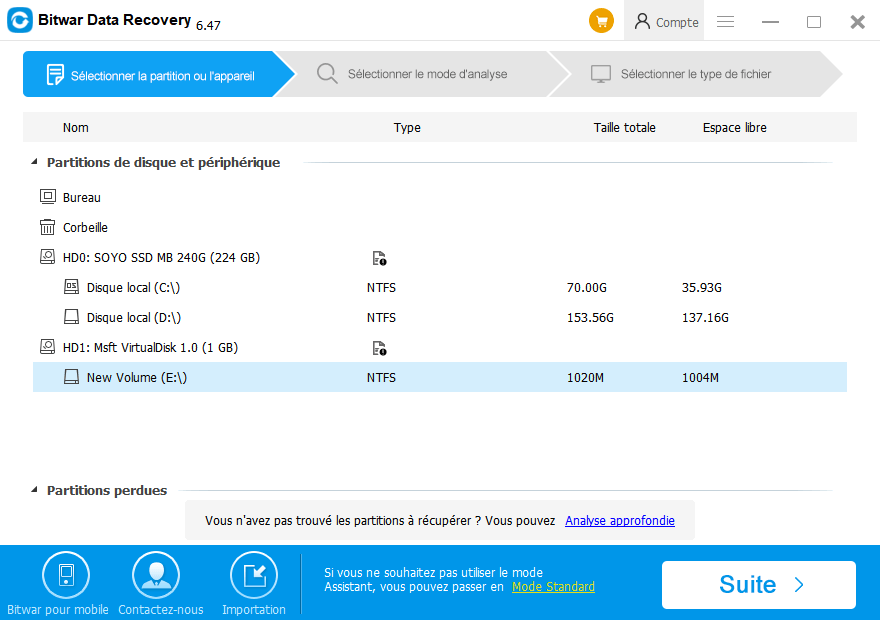
Étape 2: Choisissez un mode d'analyse
Sélectionnez le mode Analyse Approfondie si vous souhaitez récupérer des fichiers écrasés ou remplacés, puis appuyez sur Suivant. L'analyse approfondie peut trouver tous les fichiers avec un algorithme de numérisation détaillé, mais n'affichera pas les noms de fichiers et peut prendre plus de temps.
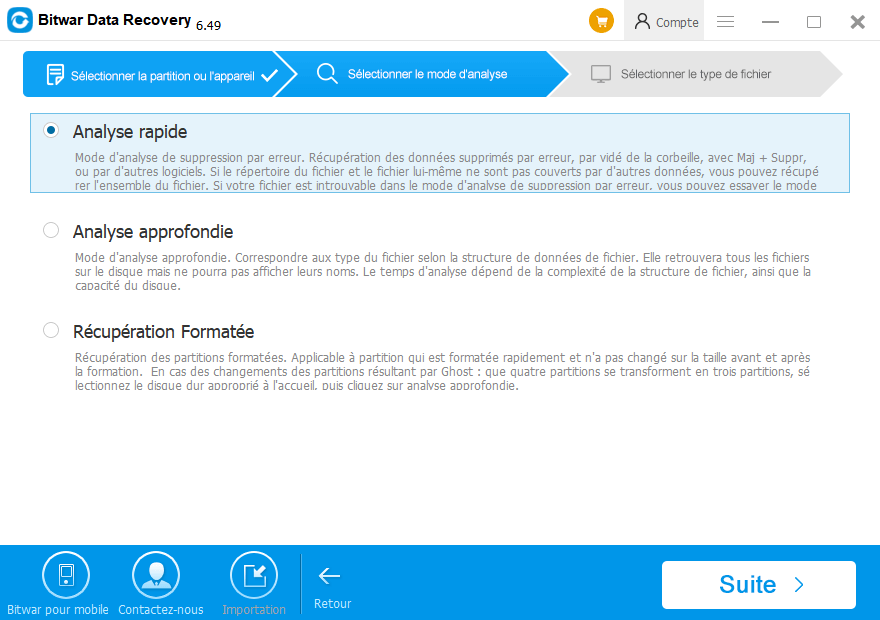
Étape 3: Sélectionnez les types de fichiers
Bitwar Data Recovery prend en charge tous les types de fichiers, y compris les documents de bureau, par exemple Word, Excel, PowerPoint ou PDF, photos, vidéo, audio, etc. Vous pouvez sélectionner les types de fichiers que vous souhaitez récupérer et cliquer sur le bouton Suivant pour commencer la numérisation en profondeur.
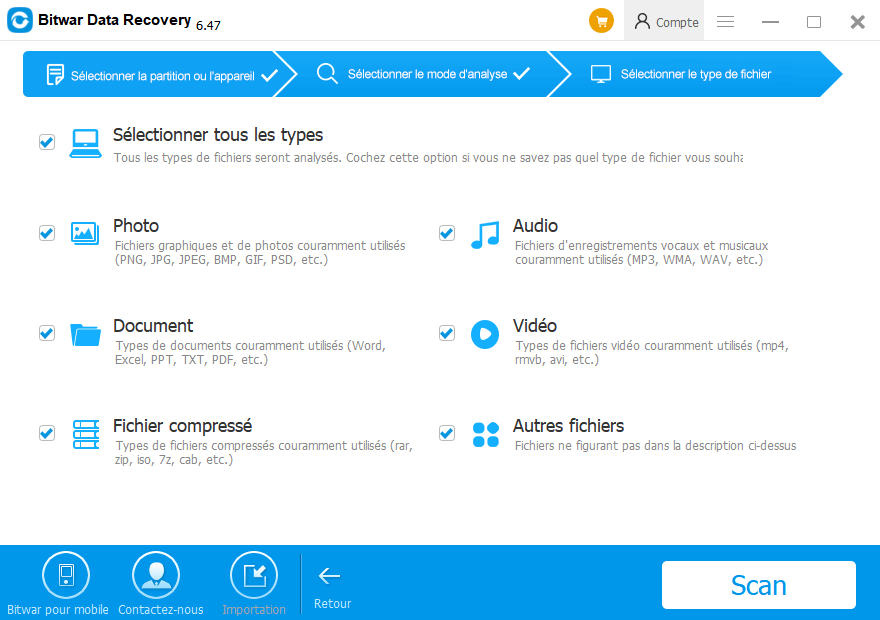
Remarque: Veuillez ne pas enregistrer de fichiers ou modifier des fichiers sur la partition pendant le processus de numérisation.
Étape 4: Aperçu et récupération des données
Après l'analyse, la récupération en profondeur n'affichera pas les noms de fichiers, de sorte que vous pouvez filtrer les fichiers avec le type de fichiers et la taille du fichier. Et vous pouvez également les prévisualiser avant la récupération. Lorsque vous avez déterminé les données que vous souhaitez, sélectionnez-les et cliquez sur le bouton Récupérer.
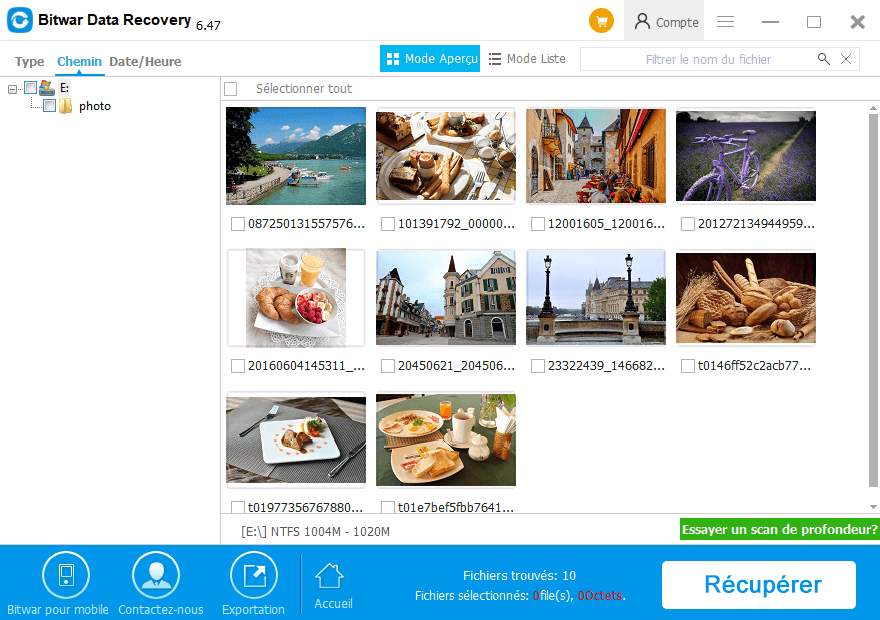
Conclusion:
Cette page introduit où vont les fichiers écrasés et offre 3 méthodes de récupération des fichiers écrasés. Bien qu'il ne soit pas garanti à 100% pour réussir, il vaut la peine d'essayer.
En outre, Bitwar Data Recovery est un logiciel de récupération de données d'essai rapide, fiable et gratuit de 30 jours avec des fonctions puissantes. si les données ne sont pas remplacées ou écrasées par de nouvelles données, nous vous recommandons fortement de les utiliser pour les récupérer. Il peut vous aider à récupérer les fichiers supprimés, formatés ou inaccessibles à partir de PC Windows, ordinateur portable, disque dur, SSD, carte mémoire, lecteur USB, carte SD, appareil photo numérique, lecteur multimédia et autres périphériques de stockage.
This article is original, reproduce the article should indicate the source URL:
http://adminweb.bitwar.nethttps://fr.bitwar.net/course/delete/2464.html
Keywords:Comment Récupérer Les Fichiers



